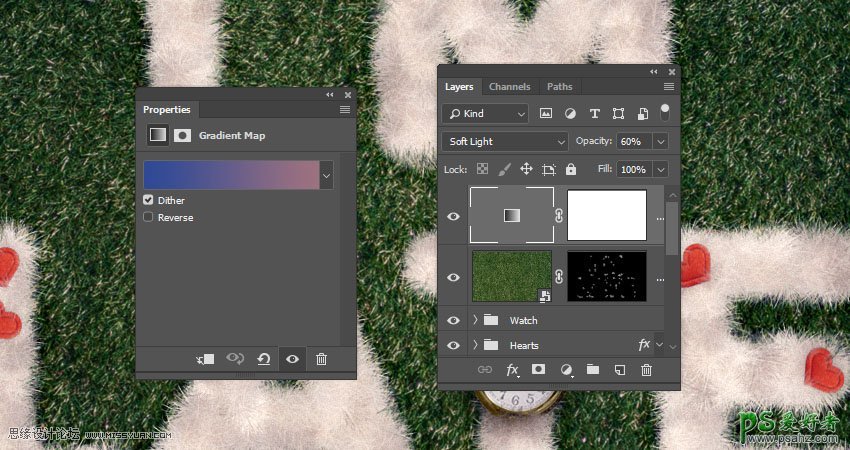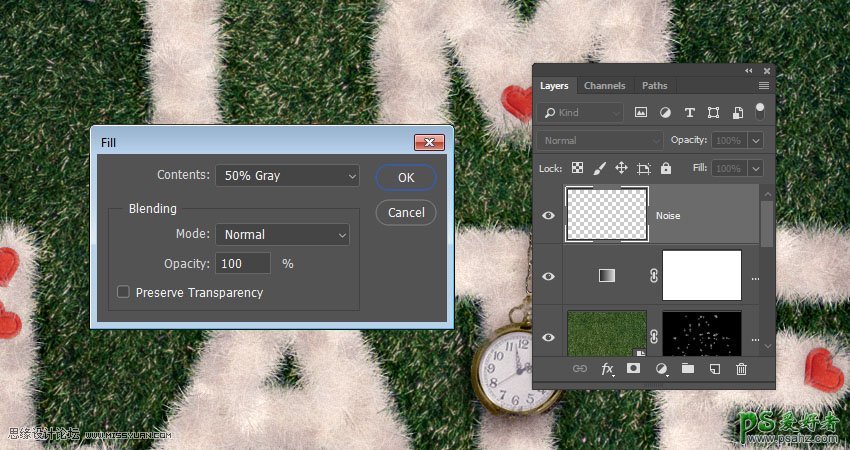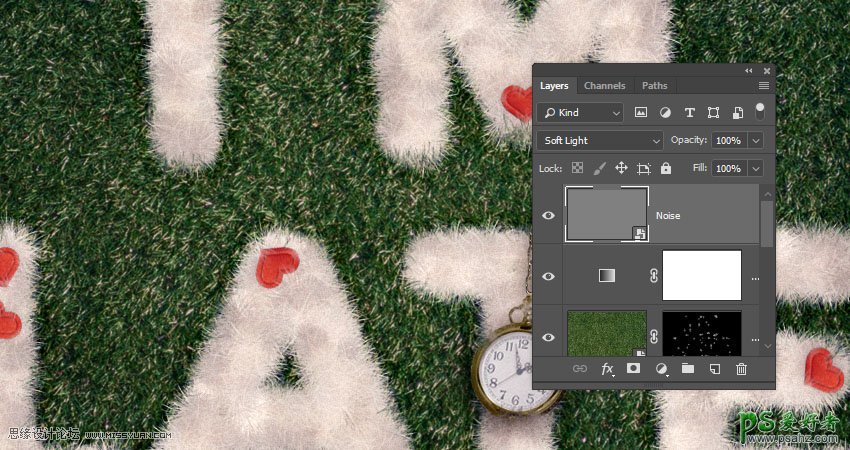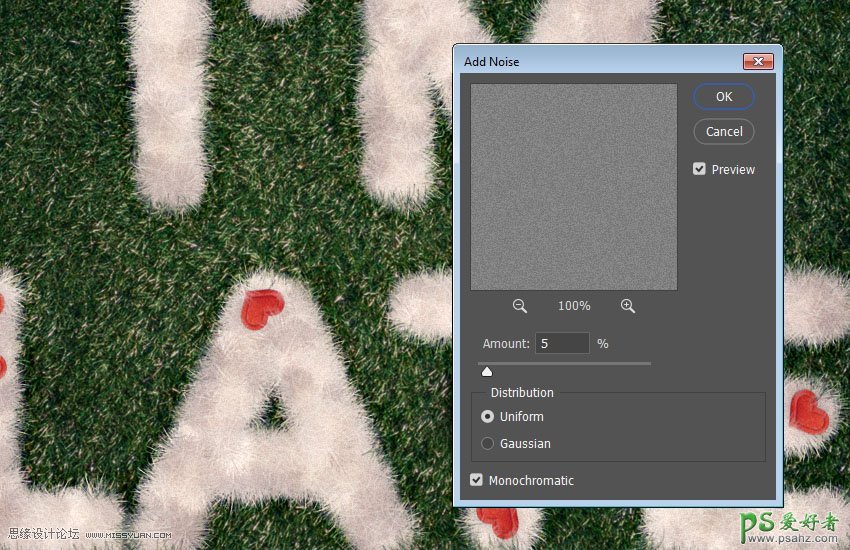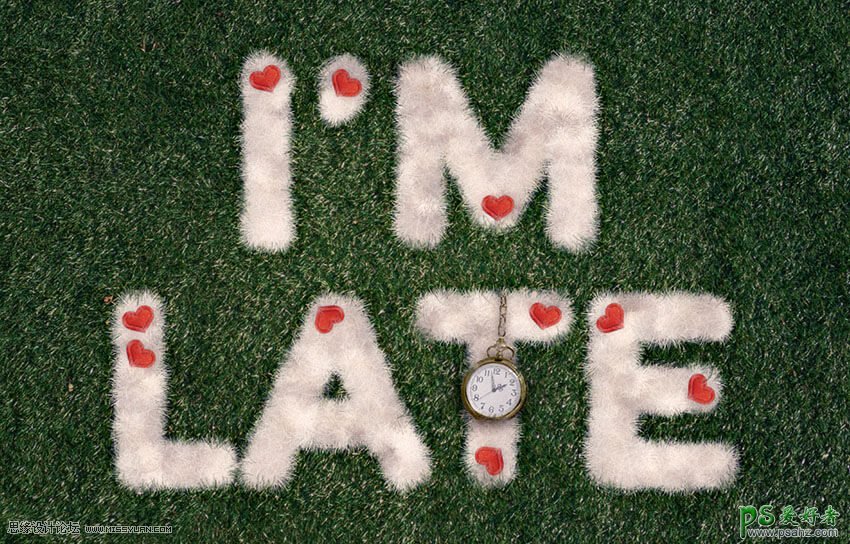当前位置:PS爱好者教程网主页 > PS文字特效 > 教程
学习用photoshop画笔工具等参数设计毛茸茸字体,动物皮毛艺术字(21)
时间:2019-03-23 10:48 来源:UI中国 作者:米夏小雨 阅读:次
步骤2
在所有图层的顶部添加渐变映射调整图层, 使用左侧 #2f4996 的 “颜色” 充, 右侧 #9e727f的颜色创建渐变填, 然后选中 “仿色” 。将渐映射图层的混合模式更改为 “柔光”, 并将其不透明度更改为60%。
步骤3
创建另一个新图层, 将其命名为 “杂色”, 然后转到 “编辑” > “填充”。将 “内容” 更改为50% 灰色, 然后单击 “确定”。
步骤4
将杂色层转换为智能对象, 并将其混合模式更改为 “柔光”。
步骤5
转到 “滤镜” > “杂色” > “添加杂色”, 将 “数量” 更改为 5, 将 “分布” 更改为 “平均”, 然后选中单色。
恭喜,你完成了这个练习,当然最后你也可以使用Camera Raw来进行润色!
最新教程
推荐教程